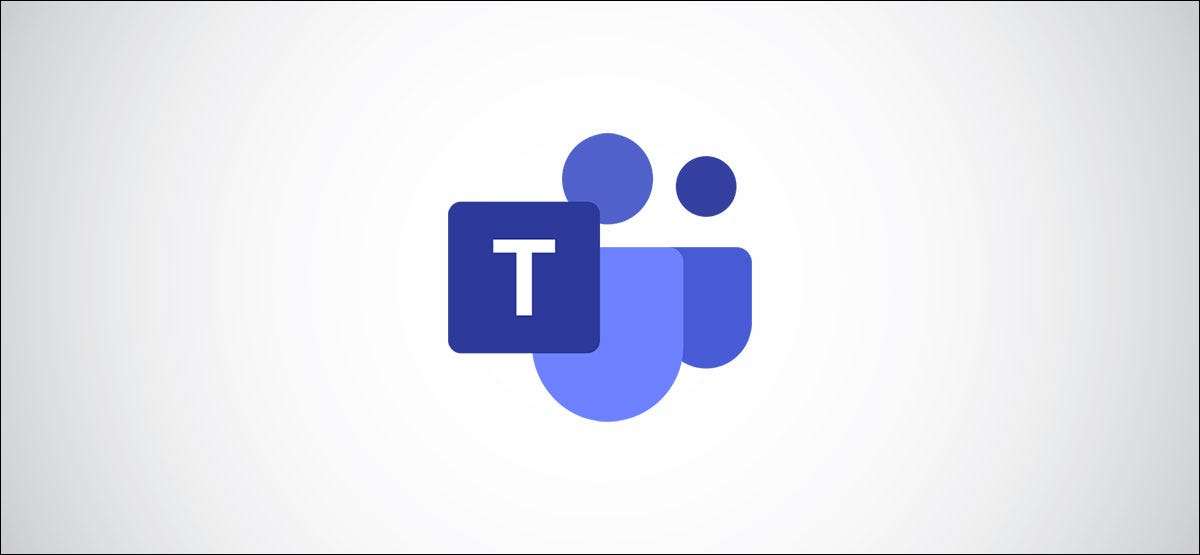
Легко втратити окремі команди Microsoft Chats, також відомі як прямі повідомлення - у довгому списку розмов. Ось як отримати контроль над своїми чатами, приховуючи, закріплюючи та фільтрувати повідомлення в командах.
Як немає шляху Група чатів, як слабка , ключові елементи для організації команд Microsoft є можливість приховати чат (так що він зникає зі списку), натисніть чат (так що важливі чати завжди зверху), а також фільтрувати список (так що ви можете знайти чати ви хочете).
Пов'язані: Як показати, сховати та PIN-команд та канали в командах Microsoft
Якщо ви хочете організувати свої чати, ховаючи ті, що вам не потрібно бачити, це гарне місце для початку. Щоб сховати чат у командах Microsoft, натисніть на піктограму меню три-точка, а потім виберіть "Сховати" з контекстного меню.
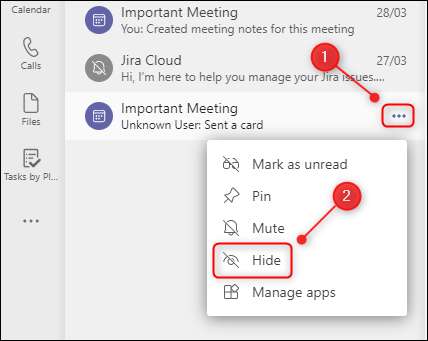
Це зніме чат з історії. Коли ви знову починаєте чат з цією людиною, він знову з'явиться у списку. Якщо ви приховате зустріч чату, перейдіть на зустріч у своєму календарі та доступу до чату звідти.
Після того, як ви приховате чати, які вам не потрібно бачити, ви можете закріпити найважливіші розмови до верхньої частини панелі чату. Натисніть значок три-точка поруч із чатом та виберіть "PIN-код" з контекстного меню.
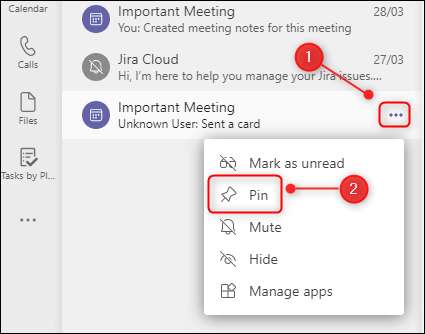
Це додасть пряме повідомлення до нового розділу "Pinned" у верхній частині списку чату.
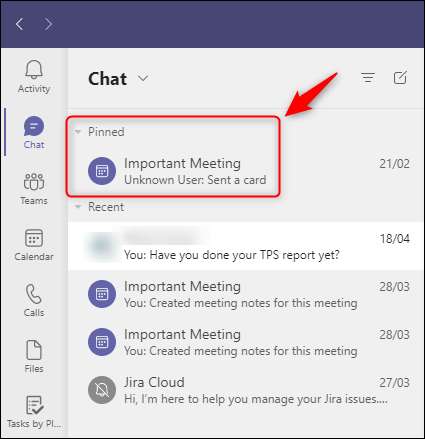
Чати, які ви pin завжди залишатимуться в закріпленому розділі, щоб вони легко знайти. Якщо у вас є більше одного чату, ви можете перетягнути та відкинути чати, щоб змінити замовлення в межах закріпленого розділу, що є те, що ви не можете зробити у головному списку чату.
Щоб розпакувати чат, коли він більше не є пріоритетом, натисніть відповідну піктограму меню з трикотажністю та виберіть "REPIR" з контекстного меню.

Це відкидає чат назад у головний список чату.
Як тільки ви приховате невідповідні чати і закріплені важливі, ви все ще можете залишити довгим списком. Щоб знайти розмови більш ефективно, ніж шляхом прокрутки, потрібно використовувати вбудовані фільтри.
У верхній частині панелі чату є кнопка фільтра, яка представлена трьома горизонтальними лініями.
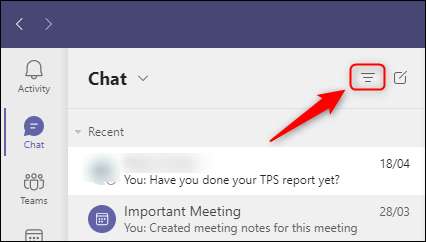
Коли ви натискаєте це, параметри фільтра стають доступними. Ви можете фільтрувати за назвою або за типом чату. Щоб відфільтрувати за назвою, почніть вводити текстове вікно "Фільтр за назвою".
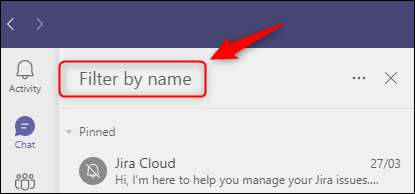
Це поверне будь-які чати або назви зустрічей, які відповідають критеріям фільтра.
Щоб фільтрувати за типом, натисніть значок меню три-точка та виберіть "Прочитані", "зустрічі", або "приглушені".

Це повернеться всі чати, включаючи зустріч чатів, чатів, які ви ще не прочитали, або чатів, які ви раніше вигнали, щоб запобігти сповіщенням.
Коли ви закінчите фільтрування, натисніть кнопку "X", щоб закрити параметр фільтра.

Між ховаючись, закріпленням та фільтрацією, ви можете отримати трохи керування своїм чатами і знайти їх легше.







